Veeam Backup & Replicationは新しい統合機能を追加します。それは、Veeam Backup for Microsoft Office 365です。
※v2がリリースされました!v2新機能や無償版などの情報はこちら
Microsoft Office 365は、自分のメールインフラストラクチャを持つことなく、いつでもどこでも使用できます。しかし、それはメールデータのローカルバックアップを持たなくていい理由にはなりません。Veeam Backup for Microsoft Office 365は、メールデータを失うリスクを軽減し、ユーザーへの可用性を保証します。
Veeam Backup for Microsoft Office 365ができること
-
Office 365のバックアップ
自身の環境にOffice 365のメールデータを安全にバックアップします。
-
メールの復旧
迅速に最善の粒度で、個々のメールボックスアイテムを復旧します。
-
メール アーカイブの電子情報開示(eDiscovery)
高度な検索機能と柔軟な復旧、エクスポートオプションでメールアーカイブの効率的な電子情報開示を行います。
※2016年11月29日に正式リリースされました。評価版はこちらからダウンロードできます。
アーキテクチャ
Veeam Backup for Microsoft Office 365はVeeam Backup & Replicationに統合されています。それは、ハイブリッドクラウド環境をバックアップでき、Office 365とオンプレミスのExchange環境間でメールボックスデータを移行できることを意味します。
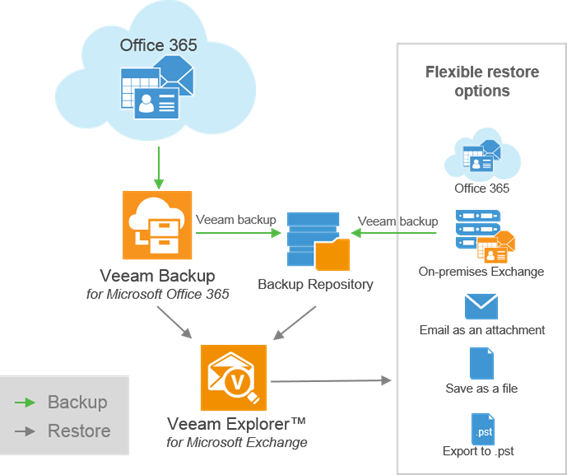
インストールと構成
Veeam Backup for Microsoft Office 365をインストールして、構成してみます。インストールと構成は非常に簡単に行えます。
インストールパッケージには、2つの実行ファイルが含まれています。
-
Veeam.Backup365.exe
-
VeeamExplorerForExchange.exe

Veeam.Backup365.exeは、Veeam Backup for Microsoft Office 365のインストールファイルで、VeeamExplorerForExchange.exeは、Veeam Explorer for Microsoft Exchangeのインストールファイルです。これら2つのインストールファイルはスタンドアロンなため、個別にインストールします。
Veeam Backup for Microsoft Office 365のインストールはウィザードに沿って、簡単に行えます。インストール後、構成を開始するために、Veeam Backup for Microsoft Office 365をクリックします。
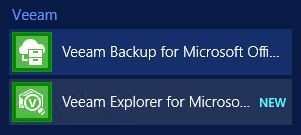
ユーザーインターフェースが開きます。
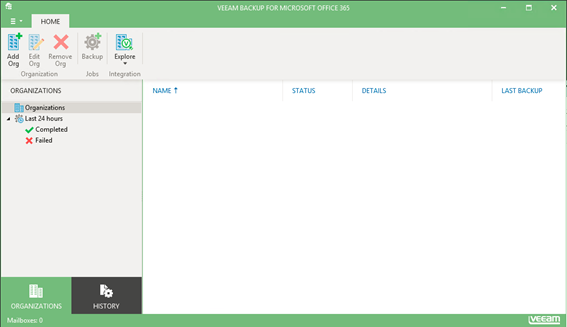
構成を開始するため、左上のメニューアイコンをクリックし、Optionsを選択します。
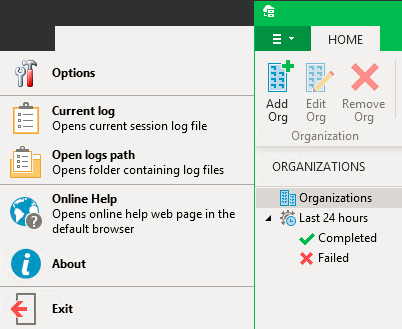
バックアップリポジトリに関する設定を行います。バックアップの保持期間や保存先を指定します。さらに、バックアップから除外するフォルダも構成できます。
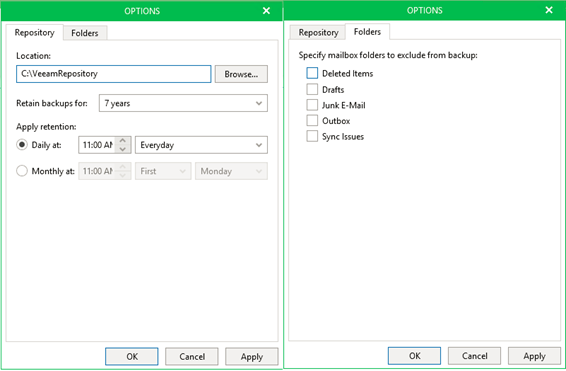
リポジトリの設定後、Office 365アカウントに接続する必要があります。Add Orgアイコンをクリックして設定を開始します。

Add OrganizationウィンドウにOffice 365の認証情報を追加します。
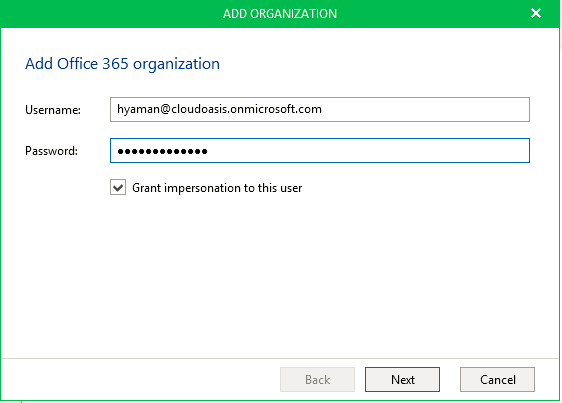
認証情報を追加すると、Veeamは必要なPowerShellコマンドとOffice 365の設定を有効にします。
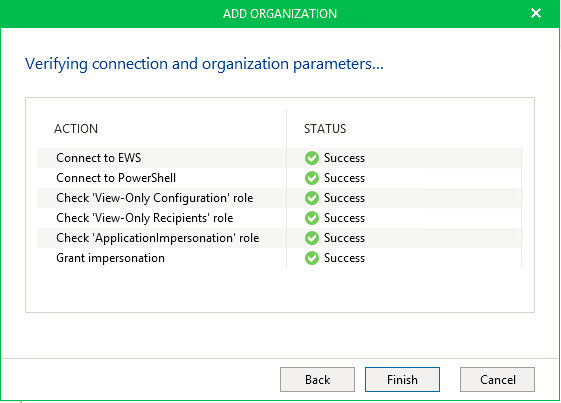
次にバックアップジョブを作成します。Organization名を右クリックするか、Backupアイコンをクリックします。

バックアップジョブ名を入力し、バックアップするアカウントを選択します。
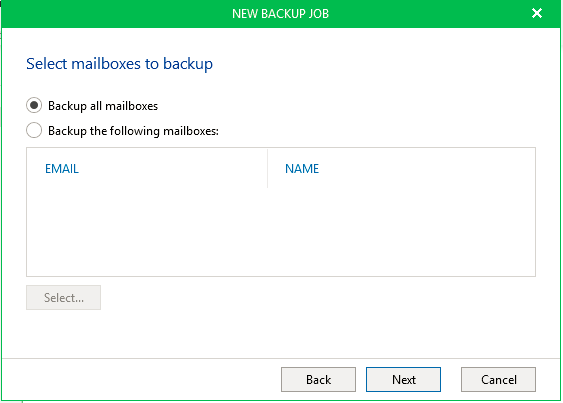
希望のスケジュールを指定します。
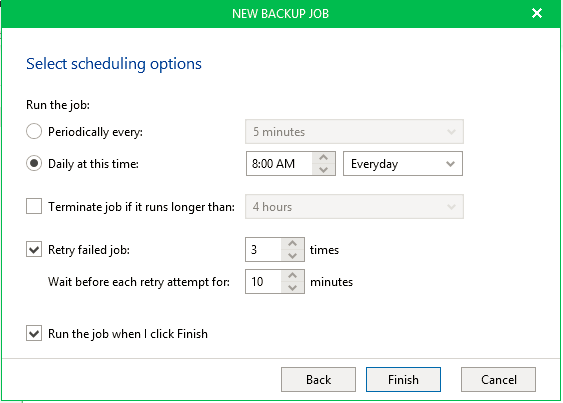
Veeam Backup for Microsoft Office 365によって、Office 365がバックアップされます。
メールの復旧
Veeam Backup for Microsoft Office 365による復旧はセットアップよりも簡単です。Veeam Explorer for Microsoft Exchangeを実行して、復旧を開始するため、オプションを選択します。
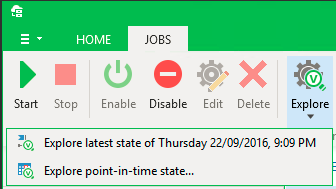
Explore latest stateを選択する場合、すぐにVeeam Explorer for Microsoft Exchangeが開始されます。Explore point-in time stateの場合は、Explore Backupウィンドウで詳細を指定する必要があります。
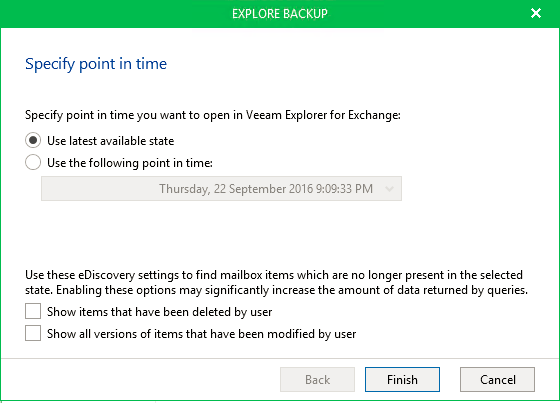
利用可能なメールボックスを参照します。
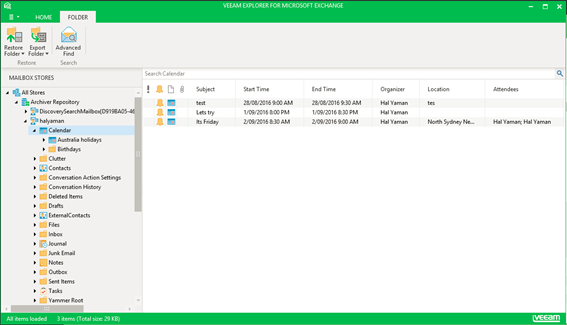
復旧したいメールボックスの保存先を選択し、リストアを開始します。処理が完了すると、ユーザーに復旧されたメールボックスを提供できます。
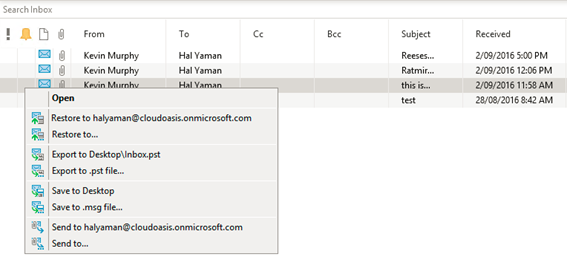
関連トピックス
- Webセミナー録画とプレゼンテーション『 Office 365をS3やBLOBストレージへデータ保護! BCP対策セミナー』:2020/1/28開催
- Veeam Stencilの使用方法
- Veeam Backup for Microsoft Office 365 v5の新機能:Teamsの正式サポート
- Office 365管理者必見! セルフサービスWebポータルサンプル [Veeam Backup for Microsoft Office 365]
- Veeam Backup for Microsoft Office 365 V2と無償版 (Community Edition)がリリース!
- Microsoft Teamsのバックアップとリストア[Veeam Backup for Microsoft Office 365]
- Office 365バックアップにも3-2-1ルールを[Veeam Backup for Microsoft Office 365]
- PROJECT MARTINI for Veeam Backup for Microsoft Office 365 :追加ヘルプデスクと中央管理機能
- Veeam Backup for Microsoft Office 365でMicrosoft365のバックアップにWasabiを活用
- Microsoft Exchangeサーバーからのアイテム(メールボックス、メール等)リストア[Veeam Backup & Replication]









 RSSフィードを取得する
RSSフィードを取得する

Veeam Backup for Microsoft Office 365 V2がリリースされました。
・V2ではV1と比較するとSharePoint と OneDrive for Businessのバックアップ
サポートが追加されました。
・さらに Veeam Backup for Microsoft Office 365 Community Editionという
無償版もリリースされました。製品版と比較すると:ユーザ数が10まで、
SharePoint のデータ保護が 1TBまでの制限があります。
・V2の技術ブログは準備中です。
・Veeam Backup for Microsoft Office 365 Community Editionご希望の方は
下記のサイトからご連絡ください。
https://www.climb.co.jp/soft/contact/contact.php